PWR Aceso Indica que o modem se encontra ligado. WL / ACT Aceso Indica que a conexão sem fios foi ligada dentro do modem
|
|
|
- Sílvia Felgueiras Aleixo
- 7 Há anos
- Visualizações:
Transcrição
1 MO251V2 Sweex Wireless ADSL 2/2+ Modem/Router 54 Mbps Annex A Introdução Não exponha o Sweex Wireless ADSL 2/2+ Modem/Router 54 Mbps Annex A a temperaturas extremas. Não coloque o dispositivo directamente ao sol ou perto de elementos de aquecimento. Não utilize o seu Sweex Wireless ADSL 2/2+ Modem/Router 54 Mbps Annex A em espaços extremamente poeirentos ou húmidos. Evite choques fortes no dispositivo que possam causar danos à electrónica interna. Nunca abra o dispositivo, porque nesse caso a garantia será anulada. Vista frontal ou superior do modem Indicadores LED Estado Indicação PWR Aceso Indica que o modem se encontra ligado 1-4 Aceso Indica que há um computador que se encontra ligado à porta respectiva 1-4 Intermitente Indica que há actividade entre o computador respectivo e o modem WL / ACT Aceso Indica que a conexão sem fios foi ligada dentro do modem WL / ACT Intermitente Indica que há actividade entre o(s) computador(es) sem fios e o modem ADSL Aceso Há uma boa ligação com a linha ADSL ADSL Intermitente com frequência O modem está a tentar estabelecer uma boa ligação ou não a linha ADSL não foi introduzida na porta RJ11 ADSL Aceso mas pisca continuamente Indica que há actividade entre o computador e a Internet PPP Aceso Indica que se está a utilizar uma conexão PPP 278
2 Vista da retaguarda do modem Da esquerda para a direita poderá visualizar no lado de trás do modem as seguinte conexões: Porta ADSL para a conexão da linha ADSL com o cabo telefónico RJ11 Portas Ethernet UTP 1,2,3 e 4 para a conexão de computadores com um cabo de rede Ethernet RJ45. Porta de Potência para a conexão do adaptador de alimentação. Conector de antena do tipo SMA Vista lateral Na parte lateral do modem encontra-se o Botão Reset (Repor). Utilize um objecto fino para carregar no botão. Mantenha o botão carregado durante 15 segundos. Atenção! Depois de ter carregado no botão Reset, terá de configurar novamente todas as suas definições apropriadas para a sua ligação e rede de trabalho. O splitter (distribuidor) Para separar o sinal ADSL do sinal da linha telefónica normal, tem de utilizar um splitter. Através do splitter é possível telefonar e ter acesso à Internet ao mesmo tempo com a mesma linha telefónica. O sinal sai do ponto de acesso da parede ou do armário do contador e entra no splitter. Na saída do splitter introduz-se 2 cabos telefónicos. Um vai para o modem e o outro vai para o telefone. Atenção! O splitter não é fornecido conjuntamente com o Modem ADSL. Este dispositivo está à venda nos vários armazéns especializados. Método de conexão do Modem ADSL 2 da Sweex 1. Ligue o adaptador de alimentação fornecido na parte de trás do modem. Ligue o adaptador de alimentação à electricidade. Em seguida, a lâmpada situada debaixo de PWR acende-se. Se a lâmpada não se acender, verifique se o adaptador de alimentação se encontra correctamente ligado ao modem ADSL ou à electricidade. 2. Introduza o cabo telefónico (RJ11) com o sinal ADSL na porta ADSL situada na parte de trás do modem. Em seguida, o LED situado debaixo de ADSL começa a piscar. Depois de aproximadamente 30 segundos o LED mantém-se constantemente aceso. Caso o LED não se acender, verifique se o splitter se encontra correctamente ligado e/ou se a linha ADSL está em ordem. 3. Ligue o seu computador e introduza o cabo de rede (UTP RJ45) do computador na parte de trás do modem. Introduza o cabo na porta 1,2,3 ou 4. Em seguida, o LED respectivo situado na parte frontal do modem acende-se. Caso o LED não se acender, verifique se o cabo de rede se encontra correctamente ligado ao computador e ao modem. 279
3 Método de configuração do computador para estabelecer uma ligação com o modem Windows Vista Clique no lado esquerdo inferior do seu ecrã em Iniciar (Start) Painel de Controlo (Control Panel). Clique em Ver estado da rede e tarefas (View network status and tasks). Clique na coluna situada no lado esquerdo em Gestão de conexões de rede (Manage network connections). 280
4 Clique com o botão direito do seu rato em Conexão LAN (LAN Connection) ou em Conexão de rede sem fios (Wireless Network connection) e seleccione Propriedades (Properties). Em seguida aparecerá a seguinte janela: Seleccione Protocolo de Internet Versão 4(TCP/IPv4) e clique em Propriedades (Properties). 281
5 Seleccione a opção Atribuir automaticamente um endereço de IP (Obtain an IP adress automatically) e Atribuir automaticamente um endereço de servidor DNS (Obtain DNS server adress automatically). Clique em OK para confirmar as definições. Agora as definições de rede para Windows Vista estão correctamente configuradas. neste manual de instruções poderá encontrar as definições respectivas para o seu programa de navegação na Internet. Windows XP Vá para Iniciar (Start) Painel de Controle (Control Panel). Em seguida, clique em Conexões de Rede e Internet (Network and Internet Connections). Abra Conexões de Rede (Network Connections) ou siga o seguinte procedimento no caso de utilizar a visualização clássica; Iniciar (Start) Definições (Settings) Conexões de Rede (Network Connections). Clique com o botão direito do seu rato em Conexão LAN (LAN Connection) ou em Conexão de rede sem fios (Wireless Network connection) e seleccione Propriedades (Properties). Em seguida aparecerá a seguinte janela: Assinale no separador Geral (General) Internet Protocol (TCP/IP) e clique em Propriedades (Properties). 282
6 Seleccione aqui a opção Obter um endereço IP automaticamente (Obtain an IP adress automatically) e Obter endereço do servidor DNS automaticamente (Obtain DNS server adress automatically). Confirme as definições clicando em OK (OK). Agora as definições de rede para Windows XP estão correctamente configuradas. Mais adiante neste manual de instruções poderá encontrar as definições respectivas para o seu programa de navegação na Internet. Windows 2000 Vá para Iniciar (Start) Painel de Controle (Control Panel). Em seguida, clique em Conexões de Rede e Internet (Network and Internet Connections). Abra Conexões de Rede (Network Connections). ou siga o seguinte procedimento no caso de utilizar a visualização clássica; Iniciar ( Start ) Definições (Settings) Conexões de Rede (Network Connections). Clique com o botão direito do seu rato em Conexão LAN (LAN Connection) ou em Conexão de Rede Sem Fios (Wireless Network connection) e seleccione Propriedades (Properties). Em seguida aparecerá a seguinte janela: Assinale Internet Protocol (TCP/IP) e clique em Propriedades (Properties). 283
7 Seleccione aqui as opções Obter um endereço IP automaticamente (Obtain an IP adress automatically) e Obter endereço do servidor DNS automaticamente (Obtain DNS server adress automatically). Em seguida, clique duas vezes em OK (OK). Agora as definições de rede para Windows 2000 estão correctamente configuradas. Mais adiante neste manual de instruções poderá encontrar as definições respectivas para o seu programa de navegação na Internet. Windows 98SE Vá para Iniciar (Start), depois para Definições (Settings), e em seguida para Painel de Controle (Control Panel) e clique em Rede (Network). Seleccione no separador Configuração (Configuration) a linha TCP/IP (Properties). que corresponde com a sua placa de rede e clique em Propriedades 284
8 Assinale no separador IP Address a opção Obter um endereço IP automaticamente (Obtain an IP address automatically). No separador Gateway a lista de Portas de ligação instaladas (Installed gateways) tem de estar vazia. Caso seja necessário, seleccione cada porta de ligação visualizada e clique em Eliminar (Remove). Assinale no separador DNS Configuration a opção Desligar DNS (Disable DNS). Em seguida, clique duas vezes em OK (OK). 285
9 Agora as definições de rede para Windows 98SE estão correctamente configuradas. Em baixo poderá encontrar as definições respectivas para o seu programa de navegação na Internet. Definições do seu programa de navegação na Internet para Windows 98SE, 2000 e XP 1. Para se ter acesso ao modem é necessário que as definições do programa de navegação estejam correctas. Para verificar estas definições basta clicar em Internet Explorer no menu Ferramentas (Tools) e em seguida na opção Opções da Internet (Internet Options). 2. Escolha nesta janela o separador Conexões (Connections) e assinale nunca escolher uma conexão (Never dial a connection) ou elimine todas as conexões no espaço branco acima visualizado. 3. Em seguida, clique em baixo em Definições LAN (LAN Settings). Elimine nessa janela todos os sinais de visto e clique em OK (OK). 4. Reinicie o seu computador. Modo de criação de uma rede de trabalho sem fios Como é que funciona realmente uma rede de trabalho sem fios? Para criar uma rede de trabalho sem fios, necessita de um router sem fios, um modem sem fios ou de um ponto de acesso WiFi. O router, modem ou o ponto de acesso sem fios transmite uma rede de trabalho sem fios. O nome desta rede de trabalho, também chamada SSID, depende do seu router, modem ou ponto de acesso sem fios e varia de acordo com o tipo e marca. Normalmente é possível dar o nome desejado à sua rede de trabalho podendo desta maneira reconhecê-la. Protecção Uma rede de trabalho pode ser comparada com sinais radioeléctricos. Porém, uma rede de trabalho sem fios doméstica não tem um alcance assim tão grande. Normalmente o alcance da sua rede de trabalho doméstica abrange uma distância de 20 até 30 metros. Isto significa que os seus vizinhos e passantes também são capazes de captar a sua rede de trabalho do ar. Assim estas pessoas podem, sem serem apanhadas, navegar pela Internet através da sua ligação de Internet ou até podem ter acesso aos seus ficheiros e pastas partilhados na sua rede de trabalho. Por esta razão é desejável proteger a sua rede de trabalho sem fios. Esta protecção é introduzida no dispositivo que transmite a rede. Na maior parte dos casos, trata-se do router, modem ou do ponto de acesso sem fios. Ao introduzir uma encriptação WEP ou WPA num destes dispositivos protege a sua rede de trabalho. Este código também costuma ser denominado como chave de rede. Introduza este código em cada computador que queira estabelecer uma conexão com essa rede de trabalho. Só é possível fazer parte da rede de trabalho com este código. Se a chave de rede não foi introduzida no router ou modem por si, solicite-a ao instalador, fabricante, fornecedor ou fornecedor de Internet. Estabelecer uma conexão entre o computador e a rede de trabalho sem fios Clique em Iniciar (Start) (à esquerda em baixo do seu ecrã) Painel de Controle ( Control Panel ) Em seguida clique em Conexões de Rede e Internet (Network and Internet Connections). Abra Conexões de Rede (Network Connections). ou siga o seguinte procedimento no caso de utilizar a visualização clássica; Iniciar (Start) Definições (Settings) Conexões de Rede (Network Connections). 286
10 Clique com o botão direito do seu rato em Conexões LAN (LAN Connection) ou em Conexão de Rede Sem Fios (Wireless Network connection) e escolha Indicar as redes sem fios disponíveis (View Available Wireless Networks). Para observar a lista mais recente de redes detectadas, clique sempre primeiro em Actualizar a lista de redes (Refresh network list) na coluna à esquerda nesta janela Para seleccionar a rede, clique no nome Sweex MO251V2 (também chamado SSID) e em seguida clique no botão Conectar (Connect) situado à direita em baixo nesta janela. Se a conexão à rede de trabalho sem fios for bem executada, aparecerá depois de alguns instantes a mensagem Conectada (Connected). Agora dispõe de uma rede de trabalho sem fios em funcionamento. Se aparecer um alerta com a mensagem de que não é possível configurar a rede de trabalho sem fios devido a um outro programa que a gere, desligue esse software e continue com o processo a partir do início. Aconselhamos a proteger a parte do modem sem fios. O modo de protecção está indicado adiante neste manual de instruções. A rede de trabalho aparecerá como Sweex MO251V2 incluindo a mensagem Rede Sem Fios Protegida (Security-enabled wireless network). Quando se estabelece uma conexão com esta rede protegida, ser-lhe-á solicitado para introduzir a chave de rede (Network key). Se a chave de rede que introduziu não estiver correcta, aparecerá depois de alguns instantes o alerta com a mensagem Não há Possibilidades de conexão ou estas são limitadas. Agora não dispõe de uma conexão de rede sem fios correcta. Tente estabelecer novamente uma conexão com a rede sem fios e verifique a chave de rede. Se alterar no modem alguma das definições sem fios perdendo assim a conexão sem fios, terá de efectuar novamente este procedimento a partir do início. Modo de acesso ao modem (Login) Abra o seu programa de navegação. Nós utilizamos Internet Explorer. O modem tem o endereço IP padrão: Um endereço IP é um número único que cada dispositivo de rede, como um computador ou modem, tem de ter para estar activo dentro da rede de trabalho. Sem um endereço IP não é possível estabelecer uma conexão com uma rede de trabalho. Introduza na Barra de Endereço o endereço IP do modem ( ). Através deste número poderá ter acesso ao modem. 287
11 Em seguida aparecerá a janela de login do modem. Introduza aqui o nome de login e a palavra-chave respectiva. O nome de login padrão é sweex e a palavra-chave respectiva é mysweex. Caso esta janela de login não aparecer, verifique novamente as definições do programa de navegação na Internet como acima descrito. Verifique também o endereço IP do seu computador. Neste endereço IP somente o número atrás do último ponto é que pode ser diferente do endereço IP do modem (exemplo: xxx). Siga as seguintes instruções. Win2000/WinXP: Clique em Iniciar (Start) - Executar (Run) - Digite cmd - clique em ENTER - Digite na janela preta ipconfig - clique em ENTER e leia o seu endereço IP. Win98/Me: Clique em Iniciar (Start) - Executar (Run) - Digite winipcfg - clique em ENTER. Seleccione na janela o seu adaptador de alimentação. (normalmente NÃO é o adaptador ppp) e leia o seu endereço IP. Depois de fazer o login, aparecerá a janela principal do modem. Esta janela indica a conexão de Internet actual e várias informações sobre o sistema. 288
12 Modo de definição do Fornecedor de Internet (ISP) Para aumentar a facilidade de instalação, o Sweex ADSL 2/2+ Modem/Router Annex A dispõe de uma lista pré-programada com definições de fornecedores. Para observar esta lista, clique no separador Internet Connection. Em seguida aparecerá a seguinte janela: Seleccione em Country o país desejado e em ISP o Fornecedor de Internet respectivo. O modem preencherá as definições. Em seguida, clique em Next. Para alguns Fornecedores de Internet é necessário introduzir um nome de usuário e uma palavra-chave. Verifique se isto é necessário na lista de fornecedores no final deste manual de instruções ou leia os dados que o fornecedor de Internet lhe forneceu ou entre em contacto com o seu fornecedor de Internet. Clique em Apply para guardar e activar as definições. Para verificar se introduziu as definições correctas para o seu fornecedor de Internet, clique em Home. Na linha em baixo de Connection Status poderá observar sob State o estado da conexão à Internet caso a conexão foi estabelecida com êxito. Connected indica que foi efectuado uma conexão com êxito com o seu fornecedor. Agora poderá navegar pela Internet. Se o seu fornecedor não se encontrar na lista, é possível introduzir definições alternativas através do botão "Config". Para adquirir estas definições alternativas, pode entrar em contacto com o seu fornecedor de Internet. Para guardar as definições, clique em Apply, depois em Save All e novamente em Apply na janela seguinte. Definições sem fios e protecção Aconselhamos sempre a definir as definições do modem com um computador que esteja ligado ao modem através de um cabo. Damos este conselho devido ao facto de que, ao guardar estas definições, perde-se a conexão sem fios com o modem. Clique na janela principal em Advanced e em seguida em Wireless. 289
13 Em Enable AP poderá ligar ou de desligar a parte sem fios. Normalmente esta opção está ligada. A palavra AP (Access Point) refere-se à parte sem fios do modem. O nome de rede (SSID) padrão é Sweex MO251V2. Através de SSID tem a possibilidade de alterar este nome. Aconselhamos a não alterar este nome para que possa sempre reconhecer o seu modem constantemente. Nesta janela também encontrará outras opções como Channel e Mode. Aconselhamos a manter estas opções nas definições padrão. Modo de protecção da parte sem fios Clique na janela Wireless em Security. Para estabelecer a protecção WEP, siga os seguintes passos: 290
14 1. Agora poderá somente observar uma linha com opções. Seleccione nessa linha WPA 2. Seleccione em baixo WPA ou WPA2. A opção que deve seleccionar depende do que o cartão sem fios no seu computador suporta. Nem todos os adaptadores sem fios suportam WPA2. 3. Seleccione Pre-Shared Key 4. Introduza em PSK String a sua chave de rede. Esta chave de rede pode ser inventada por si e pode conter 8 a 63 dígitos e letras. 5. Clique em Apply para guardar as definições. 6. Clique em restartap para activar as definições. 7. Clique em Apply para reiniciar o modem. Agora o modem está protegido. Estabeleça novamente uma conexão com o seu computador sem fios. Para abrir portas no modem (Port Forwarding e DMZ) Com este modem não é possível desactivar o firewall incorporado. Contudo, pode-se abrir portas para programas e games que o exijam. Acedendo subsequentemente Advanced Firewall Port Forwarding pode-se alterar as definições das portas. 291
15 O Modem Sweex ADSL 2 tem uma lista pré-programada dos programas e games mais usados. 1. Assinale em Enable. 2. Em Select Game podes seleccionar um programa ou jogo constante da lista. 3. Em IP Address preencha o endereço IP do computador para o qual deseja abrir as portas. 4. Faça clique em Add, depois em Save All para activar as definições feitas. Se um programa ou jogo não constar na lista, pode também abrir portas manualmente. 1. Assinale em Enable. 2. Preencha em Name um nome único que pretender. 3. Em IP Address preencha o endereço IP do computador para o qual deseja abrir as portas. 4. Preencha em TCP Port e/ou UDP Port a porta respectiva. Também pode abrir uma gama de portas. (por ex.: ). Em caso de dúvida entre TCP ou UDP, preencha os dois. 5. Faça clique em Add, depois em Save All para activar as definições feitas. Em algumas situações, ou caso for utilizado uma consola de games, pode escolher por colocar um computador ou consola de games completamente fora do alcance do firewall. Isto é feito na chamada demilitarized zone ( DMZ ). Esta opção pode encontrar no ecrã principal das definições da porta ( Port Forwarding sob Advanced ). Tenha em conta que não tem a protecção que o firewall do router proporciona. Todas as portas estão abertas para o computador que introduziu no DMZ. Só pode ser introduzido um computador no DMZ. 292
16 1. Clique em DMZ 2. Seleccione a opção Enable DMZ. 3. Em DMZ Host IP Address preencha o endereço IP do computador para o qual deseja abrir as portas. 4. Clique em Submit e Save All. Onde encontrar o endereço IP do computador Win2000/WinXP: Clique em Start Executar e digite cmd prima o botão ENTER Digite ipconfig na janela preta prima o botão ENTER e leia o seu endereço IP. Win98/Me: Clique em Start Executar Digite aqui winipcfg prima o botão ENTER. Seleccione na janela o adaptador da sua rede. (Geralmente NÃO é o ppp-adapter) e leia o seu endereço IP. Configurações de LAN As configurações da rede (LAN) podem ser alteradas da seguinte forma. Vai para Advanced a partir do ecrã principal. Ao lado desta aparece agora a opção LAN. Seleccione-a. Todas as configurações que alterar em Ethernet se aplicam tanto para um computador com fio como para um computador sem fio. 293
17 Alteração da palavra-passe (Password) O nome de login standard para o Modem Sweex ADSL 2 pode ser alterado seleccionando a opção Tools no ecrã principal e depois seguir para Password. Aqui, em User Name pode escolher um outro nome de login e em Password a palavra-passe correspondente. Repita a palavra-passe em Confirmed Password. Atenção! Se desejar activar novamente o nome de login standard, terá de recompor as definições standard de fábrica do modem. Para guardar as definições, clique em Apply, depois em Save All e clique de novo em Apply na janela seguinte. Actualizar o firmware do modem (Update firmware) Para introduzir actualizações no modem tem primeiro de actualizar o chamado firmware. Isso pode ser feito acedendo Tools do menu e seleccionar Update firmware. 294
18 O firmware do modem pode aqui ser actualizado. As novas versões de firmware podem ser obtidas no site da Sweex, em Service and support. Se o ficheiro do firmware for um ficheiro compactado em formato ZIP, não se esqueça de descompactá lo e de colocá-lo num local do seu computador onde o poderá encontrar facilmente. Em seguida, clique no botão Browse e seleccione o ficheiro descompactado do firmware. Na maior parte dos casos, o nome deste ficheiro termina por firmware.update.img. Para iniciar a actualização do firmware, clique em Update Firmware. Não interrompa este procedimento. Pode danificar o modem. Espere até a actualização estar concluída. A barra de progresso é completada e a ligação entre o computador e o modem será interrompida por alguns instantes. Reponha o modem. A seguir faça login no modem para verificar a nova versão Firmware Version na janela Home. Recompor o modem com as definições de fábrica Pode recompor o modem Sweex ADSL 2 com as definições de fábrica de duas formas. Atenção! Depois disso, todas as definições aplicáveis à sua rede e à sua ligação deverão ser novamente reconfiguradas. Depois da reposição, o modem é reiniciado. Durante o reinício, as definições de fábrica são novamente definidas e o computador perde a ligação com o modem durante cerca de 30 segundos. Em seguida, o modem estará disponível através do endereço IP standard ( ). O botão recompor se encontra na parte lateral do modem. Utilize um objecto fino para premir o botão. Mantenha o premido 15 segundos. Seleccione Tools no menu do modem. Clique agora em Reboot. Seleccione então Reset to Defaults e clique em OK para confirmar. Garantia Todos os artigos executados sob a marca Sweex têm o prazo de garantia de 1 ano. O software, baterias recarregáveis e acumuladores fornecidos com o produto não são objecto de qualquer suporte ou garantia. A reclamação da garantia só é possível através do distribuidor onde o artigo em questão foi adquirido. Todos os nomes de marcas e direitos associados referidos neste manual são e permanecem propriedade do legítimo proprietário. Código-fonte GPL Este produto da Sweex é fornecido com um código de software desenvolvido por terceiros, e também um código de software abrangido por GNU General Public License ("GPL") ou GNU Lesser General Public License ("LGPL"). A maioria dos utilizadores não precisa ter todos os códigos-fonte GPL. Estes são necessários apenas durante a programação para alterar o código. Os códigos-fonte GPL estão disponíveis em nosso site da Internet. 295
LW053 Sweex Wireless LAN USB 2.0 Adapter 54 Mbps
 Versão Portuguesa LW053 Sweex Wireless LAN USB 2.0 Adapter 54 Mbps Introdução Gostaríamos de agradecer o facto de ter adquirido o Sweex Wireless LAN USB 2.0 Adapter 54 Mbps. Com este adaptador LAN sem
Versão Portuguesa LW053 Sweex Wireless LAN USB 2.0 Adapter 54 Mbps Introdução Gostaríamos de agradecer o facto de ter adquirido o Sweex Wireless LAN USB 2.0 Adapter 54 Mbps. Com este adaptador LAN sem
LW051 Sweex Wireless LAN PC Card 54 Mbps
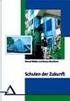 LW051 Sweex Wireless LAN PC Card 54 Mbps Introdução Gostaríamos de agradecer o facto de ter adquirido a Sweex Wireless LAN PC Card 54 Mbps. Com este adaptador LAN sem fios passa a ter à sua disposição,
LW051 Sweex Wireless LAN PC Card 54 Mbps Introdução Gostaríamos de agradecer o facto de ter adquirido a Sweex Wireless LAN PC Card 54 Mbps. Com este adaptador LAN sem fios passa a ter à sua disposição,
PWR Aceso Indica que o modem se encontra ligado. ADSL Aceso Há uma boa ligação com a linha ADSL
 MO201 / MO201UK Sweex ADSL 2/2+ Modem/Router Annex A Introdução Não exponha o Sweex ADSL 2/2+ Modem/Router Annex A a temperaturas extremas. Não coloque o dispositivo directamente ao sol ou perto de elementos
MO201 / MO201UK Sweex ADSL 2/2+ Modem/Router Annex A Introdução Não exponha o Sweex ADSL 2/2+ Modem/Router Annex A a temperaturas extremas. Não coloque o dispositivo directamente ao sol ou perto de elementos
Versão Portuguesa SUMÁRIO
 SUMÁRIO Especificações 144 O splitter (distribuidor) 145 Método de conexão do Modem ADSL 2 da Sweex 146 Método de configuração do computador para estabelecer uma ligação com o modem 146 Definições do seu
SUMÁRIO Especificações 144 O splitter (distribuidor) 145 Método de conexão do Modem ADSL 2 da Sweex 146 Método de configuração do computador para estabelecer uma ligação com o modem 146 Definições do seu
Versão Portuguesa. Introdução. Instalação de Hardware. Instalação no Windows XP. Placa PCI de rede local LW057V2 sem fios da Sweex de 54 Mbps
 Placa PCI de rede local LW057V2 sem fios da Sweex de 54 Mbps Introdução Não exponha a Placa PCI de rede local sem fios da Sweex de 54 Mbps a temperaturas extremas. Não exponha o dispositivo a luz solar
Placa PCI de rede local LW057V2 sem fios da Sweex de 54 Mbps Introdução Não exponha a Placa PCI de rede local sem fios da Sweex de 54 Mbps a temperaturas extremas. Não exponha o dispositivo a luz solar
1 Ligue o cabo ADSL à ligação a linha ADSL I
 Informações sobre o produto A B C D E F G H I J K L M N O P A: Indicador de corrente eléctrica B: Indicador da porta LAN C: Indicador da porta LAN D: Indicador da porta LAN E: Indicador da porta LAN 4
Informações sobre o produto A B C D E F G H I J K L M N O P A: Indicador de corrente eléctrica B: Indicador da porta LAN C: Indicador da porta LAN D: Indicador da porta LAN E: Indicador da porta LAN 4
Versão Portuguesa. Introdução. Conteúdo da embalagem. Importante! WC030 Sweex Webcam 300K with Microphone USB
 WC030 Sweex Webcam 300K with Microphone USB Introdução Gostaríamos de agradecer o facto de ter adquirido a Sweex USB Webcam 300K with Microphone. Com esta webcam poderá, de uma forma fácil, conversar com
WC030 Sweex Webcam 300K with Microphone USB Introdução Gostaríamos de agradecer o facto de ter adquirido a Sweex USB Webcam 300K with Microphone. Com esta webcam poderá, de uma forma fácil, conversar com
Instalação. Por favor, use apenas redes com cabos para configurar o roteador.
 Instalação Nota O modelo do produto mostrado como exemplo neste Guia é o TD-W8961ND/N. Nota Por favor, use apenas redes com cabos para configurar o roteador. Desligue todos os seus dispositivos de rede,
Instalação Nota O modelo do produto mostrado como exemplo neste Guia é o TD-W8961ND/N. Nota Por favor, use apenas redes com cabos para configurar o roteador. Desligue todos os seus dispositivos de rede,
Passo Ligue o cabo do modem à porta da encaminhadora (router) dedicada para a ligação do modem (a porta azul).
 Passo 1 1. Ligue o cabo do modem à porta da encaminhadora (router) dedicada para a ligação do modem (a porta azul). 2. Ligue o adaptador à encaminhadora e insira a ficha na tomada. 3. Ligue-se à rede sem
Passo 1 1. Ligue o cabo do modem à porta da encaminhadora (router) dedicada para a ligação do modem (a porta azul). 2. Ligue o adaptador à encaminhadora e insira a ficha na tomada. 3. Ligue-se à rede sem
LW313 Sweex Wireless 300N Adapter USB
 LW313 Sweex Wireless 300N Adapter USB Note! Não expor o Sweex Wireless 300N Adapter USB a temperaturas extremas. Não deixar o dispositivo sob a luz solar directa ou próximo a elementos aquecidos. Não usar
LW313 Sweex Wireless 300N Adapter USB Note! Não expor o Sweex Wireless 300N Adapter USB a temperaturas extremas. Não deixar o dispositivo sob a luz solar directa ou próximo a elementos aquecidos. Não usar
Procedimentos para configuração do DWL-G700AP em modo Access Point
 1 Procedimentos para configuração do DWL-G700AP em modo Access Point No modo Access Point o DWL-G700AP se conecta a várias máquinas, sejam elas notebooks ou desktops com adaptador wireless. Nesse Manual
1 Procedimentos para configuração do DWL-G700AP em modo Access Point No modo Access Point o DWL-G700AP se conecta a várias máquinas, sejam elas notebooks ou desktops com adaptador wireless. Nesse Manual
Guia de Instalação Rápida TEW-639GR 2.01
 Guia de Instalação Rápida TEW-639GR 2.01 Índice Português 1 1. Antes de Iniciar 1 2. Instalação de Hardware 2 3. Configurando o Roteador Wireless 3 Troubleshooting 5 Version 03.04.2010 1. Antes de Iniciar
Guia de Instalação Rápida TEW-639GR 2.01 Índice Português 1 1. Antes de Iniciar 1 2. Instalação de Hardware 2 3. Configurando o Roteador Wireless 3 Troubleshooting 5 Version 03.04.2010 1. Antes de Iniciar
RO002/RO002UK Sweex Broadband Router. Não existe nenhum aparelho ligado a esta porta
 RO002/RO002UK Sweex Broadband Router Introdução Não exponha o Sweex Broadband Router a temperaturas extremas. Não coloque o dispositivo directamente ao sol ou perto de elementos de aquecimento. Não utilize
RO002/RO002UK Sweex Broadband Router Introdução Não exponha o Sweex Broadband Router a temperaturas extremas. Não coloque o dispositivo directamente ao sol ou perto de elementos de aquecimento. Não utilize
BIT. Boletim de Informação Técnica
 Produto Modem ADSL W-M2100g Nº. 002/2010 Referência Configuração do modem C3Tech Responsável Leandro Martins Data 18. Janeiro. 2010 Este documento descreve os passos básicos para a configuração do modem
Produto Modem ADSL W-M2100g Nº. 002/2010 Referência Configuração do modem C3Tech Responsável Leandro Martins Data 18. Janeiro. 2010 Este documento descreve os passos básicos para a configuração do modem
W-R2000nL v1.3 Guia de instalação
 W-R2000nL v1.3 Guia de instalação Sumário Instalação...3 Configurando seu computador...4 Acessando a tela de configurações...5 Configuração de Roteamento...6 Alterando senha da rede sem fio...11 Repetição
W-R2000nL v1.3 Guia de instalação Sumário Instalação...3 Configurando seu computador...4 Acessando a tela de configurações...5 Configuração de Roteamento...6 Alterando senha da rede sem fio...11 Repetição
Procedimentos para configuração do DWL-G700AP em modo Repeater
 Procedimentos para configuração do DWL-G700AP em modo Repeater No modo * Repeater o DWL-G700AP vai repetir o sinal Wireless do DI-524. * O DWL-G700AP somente apresenta a função Repeater a partir da versão
Procedimentos para configuração do DWL-G700AP em modo Repeater No modo * Repeater o DWL-G700AP vai repetir o sinal Wireless do DI-524. * O DWL-G700AP somente apresenta a função Repeater a partir da versão
Power Aceso Indica que o modem se encontra ligado. 1-4 Intermitente Indica que há actividade entre o computador respectivo e o router.
 LW300/LW300UK Sweex Wireless Broadband Router 300 Mbps Introdução Não exponha o Sweex Wireless Broadband Router 300 Mbps a temperaturas extremas. Não coloque o adaptador directamente ao sol ou perto de
LW300/LW300UK Sweex Wireless Broadband Router 300 Mbps Introdução Não exponha o Sweex Wireless Broadband Router 300 Mbps a temperaturas extremas. Não coloque o adaptador directamente ao sol ou perto de
Manual do utilizador AE6000. Adaptador mini USB sem fios AC580 Dual Band
 Manual do utilizador AE6000 Adaptador mini USB sem fios AC580 Dual Band a Índice Descrição geral do produto Características 1 Instalação Instalação 2 Configuração da rede sem fios Wi-Fi Protected Setup
Manual do utilizador AE6000 Adaptador mini USB sem fios AC580 Dual Band a Índice Descrição geral do produto Características 1 Instalação Instalação 2 Configuração da rede sem fios Wi-Fi Protected Setup
b r o a d b A N d r o u t e r 4 p o r t s 1 0 / m b p s
 b r o a d b A N d r o u t e r 4 p o r t s 1 0 / 1 0 0 m b p s M A N U A L N I - 7 0 7 5 3 2 p o r t u g u e s b r o a d b a n d r o u t e r 4 p o r t s 1 0 / 1 0 0 m b p s Antes de mais, os nossos agradecimentos
b r o a d b A N d r o u t e r 4 p o r t s 1 0 / 1 0 0 m b p s M A N U A L N I - 7 0 7 5 3 2 p o r t u g u e s b r o a d b a n d r o u t e r 4 p o r t s 1 0 / 1 0 0 m b p s Antes de mais, os nossos agradecimentos
Procedimentos para configuração de WDS With AP
 Procedimentos para configuração de WDS With AP No modo WDS with AP, o DWL-2100AP se conecta a várias redes, embora ainda funcionando como um Access Point wireless. WDS (Wireless Distribution System) permite
Procedimentos para configuração de WDS With AP No modo WDS with AP, o DWL-2100AP se conecta a várias redes, embora ainda funcionando como um Access Point wireless. WDS (Wireless Distribution System) permite
Procedimentos para configuração do DWL-2100AP em modo Repeater
 Procedimentos para configuração do DWL-2100AP em modo Repeater No modo Repeater o DWL-2100AP vai repetir o sinal do DI-624 pela rede Wireless. Neste manual vamos apresentar a seguinte topologia: A posição
Procedimentos para configuração do DWL-2100AP em modo Repeater No modo Repeater o DWL-2100AP vai repetir o sinal do DI-624 pela rede Wireless. Neste manual vamos apresentar a seguinte topologia: A posição
Versão Portuguesa. Introdução. Conteúdo da embalagem. Especificações. Especificações suplementares. BT200 - Sweex Bluetooth 2.0 Class II Adapter USB
 BT200 - Sweex Bluetooth 2.0 Class II Adapter USB Introdução Gostaríamos de agradecer o facto de ter adquirido o Sweex Bluetooth 2.0 Adapter. Com este adaptador poderá estabelecer sem problemas ligações
BT200 - Sweex Bluetooth 2.0 Class II Adapter USB Introdução Gostaríamos de agradecer o facto de ter adquirido o Sweex Bluetooth 2.0 Adapter. Com este adaptador poderá estabelecer sem problemas ligações
Versão Portuguesa Introdução Conexões Importante! Instalação no sistema operativo Windows 98SE
 PU054 Sweex 2 Port USB 2.0 & 2 Port FireWire PC Card Introdução Gostaríamos de agradecer o facto de ter adquirido a Sweex 2 Port USB 2.0 & 2 Port FireWire PC Card. Com esta placa poderá facilmente acrescentar
PU054 Sweex 2 Port USB 2.0 & 2 Port FireWire PC Card Introdução Gostaríamos de agradecer o facto de ter adquirido a Sweex 2 Port USB 2.0 & 2 Port FireWire PC Card. Com esta placa poderá facilmente acrescentar
Versão Portuguesa. Introdução. Conteúdo da embalagem. Especificações. HM301 Sweex Speaker Control Neckband Headset
 HM301 Sweex Speaker Control Neckband Headset Introdução Gostaríamos de agradecer o facto de ter adquirido a Sweex Speaker Control Neckband Headset. Com este auscultador ainda pode desfrutar mais da sua
HM301 Sweex Speaker Control Neckband Headset Introdução Gostaríamos de agradecer o facto de ter adquirido a Sweex Speaker Control Neckband Headset. Com este auscultador ainda pode desfrutar mais da sua
CAP1300 Guia de instalação rápida
 CAP1300 Guia de instalação rápida 09-2017 / v1.0 ÍNDICE I Informações sobre o produto... 3 I-1 Conteúdo da embalagem... 3 I-2 Requisitos do sistema... 4 I-3 Descrição geral do hardware... 4 I-4 Estado
CAP1300 Guia de instalação rápida 09-2017 / v1.0 ÍNDICE I Informações sobre o produto... 3 I-1 Conteúdo da embalagem... 3 I-2 Requisitos do sistema... 4 I-3 Descrição geral do hardware... 4 I-4 Estado
Versão Portuguesa Introdução Procedimento de instalação do hardware Instalação no sistema operativo Windows 98SE
 PU006 Sweex 2 Port Serial PCI Card Introdução Gostaríamos de agradecer o facto de ter adquirido a Sweex 2 Port Serial PCI Card. Com esta placa poderá facilmente acrescentar duas portas série ao seu computador.
PU006 Sweex 2 Port Serial PCI Card Introdução Gostaríamos de agradecer o facto de ter adquirido a Sweex 2 Port Serial PCI Card. Com esta placa poderá facilmente acrescentar duas portas série ao seu computador.
Edimax Gemini Kit de atualização de roaming Wi-Fi doméstico RE11 Guia de instalação rápida
 Edimax Gemini Kit de atualização de roaming Wi-Fi doméstico RE11 Guia de instalação rápida 02-2017 / v2.0 I. Informações sobre o produto I-1. Conteúdo da embalagem - RE11S x 2 - CD com QIG para vários
Edimax Gemini Kit de atualização de roaming Wi-Fi doméstico RE11 Guia de instalação rápida 02-2017 / v2.0 I. Informações sobre o produto I-1. Conteúdo da embalagem - RE11S x 2 - CD com QIG para vários
INSTALAÇÃO DE REDE BANDA LARGA
 INSTALAÇÃO DE REDE BANDA LARGA Roteador TP-Link Conectando os Cabos ao Roteador 1.1. Conecte seu PC (desktop e notebook) na porta n 1 (LAN 1) do roteador usando um cabo de rede; 1.2. Conecte o MODEM ADSL/Cable-Modem
INSTALAÇÃO DE REDE BANDA LARGA Roteador TP-Link Conectando os Cabos ao Roteador 1.1. Conecte seu PC (desktop e notebook) na porta n 1 (LAN 1) do roteador usando um cabo de rede; 1.2. Conecte o MODEM ADSL/Cable-Modem
CONFIGURAÇÃO DOS ACCESS POINT EM MODO AP REPEATE (REPETIDOR) TL-WA501G E TL-WA601G. Roteadores Versão:
 CONFIGURAÇÃO DOS ACCESS POINT EM MODO AP REPEATE (REPETIDOR) TL-WA501G E TL-WA601G Roteadores Versão: 080429 CONECTANDO O PONTO DE ACESSO 1. Primeiro, conecte o cabo de força no painel traseiro do TL-WA501G.
CONFIGURAÇÃO DOS ACCESS POINT EM MODO AP REPEATE (REPETIDOR) TL-WA501G E TL-WA601G Roteadores Versão: 080429 CONECTANDO O PONTO DE ACESSO 1. Primeiro, conecte o cabo de força no painel traseiro do TL-WA501G.
Versão Portuguesa. Introdução. Conteúdo da embalagem. Especificações. Conexões. PU051 Sweex 4 Port USB 2.0 & 2 Port Firewire PCI Card
 PU051 Sweex 4 Port USB 2.0 & 2 Port Firewire PCI Card Introdução Gostaríamos de agradecer o facto de ter adquirido a Sweex 4 Port USB 2.0 & 2 Port Firewire PCI Card. Com esta placa poderá facilmente acrescentar
PU051 Sweex 4 Port USB 2.0 & 2 Port Firewire PCI Card Introdução Gostaríamos de agradecer o facto de ter adquirido a Sweex 4 Port USB 2.0 & 2 Port Firewire PCI Card. Com esta placa poderá facilmente acrescentar
Guia Rápido de Configuração da Rede
 USB USB Guia Rápido de Configuração da Rede Use o Router para ligar à rede Utilizando um router, pode ligar o seu computador e 1-3 DVRs à Internet através da partilha, usando um XDSL ou um modem de TV
USB USB Guia Rápido de Configuração da Rede Use o Router para ligar à rede Utilizando um router, pode ligar o seu computador e 1-3 DVRs à Internet através da partilha, usando um XDSL ou um modem de TV
Guia de Instalação Rápida
 28 Português Guia de Instalação Rápida 29 Português Esta Guia de Instalação irá guiá-lo através do processo de instalação do GW-7100PCI e do software.. Para estabelecer a ligação em rede wireless (sem
28 Português Guia de Instalação Rápida 29 Português Esta Guia de Instalação irá guiá-lo através do processo de instalação do GW-7100PCI e do software.. Para estabelecer a ligação em rede wireless (sem
Versão Portuguesa. Introdução. Conteúdo da embalagem. Especificações BT100. Especificações suplementares BT100 S W E E X. C O M
 BT100 - Sweex Bluetooth Class II Adapter USB BT110 - Sweex Bluetooth Class I Adapter USB Introdução Gostaríamos de agradecer o facto de ter adquirido o Sweex Bluetooth Adapter. Com este adaptador poderá
BT100 - Sweex Bluetooth Class II Adapter USB BT110 - Sweex Bluetooth Class I Adapter USB Introdução Gostaríamos de agradecer o facto de ter adquirido o Sweex Bluetooth Adapter. Com este adaptador poderá
COMEÇAR AQUI. Pretende ligar a impressora a uma rede sem fios? Sem fios USB Com fios. Utilize a Configuração e ligação sem fios.
 COMEÇAR AQUI Se responder sim a qualquer destas perguntas, vá para a secção indicada para obter instruções de Configuração e Ligação. Pretende ligar a impressora a uma rede sem fios? Utilize a Configuração
COMEÇAR AQUI Se responder sim a qualquer destas perguntas, vá para a secção indicada para obter instruções de Configuração e Ligação. Pretende ligar a impressora a uma rede sem fios? Utilize a Configuração
Router ADSL 2+ Aolynk DR814Q Folheto de Consulta Rápida
 1» APARÊNCIA Figura 1 Vista Frontal Figura 2 Vista Traseira 2» INSTALAÇÃO DE HARDWARE 2.1 - Lista das Peças 1 Router ADSL 2+ Aolynk DR814Q 1 transformador 1 cabo telefónico 1 cabo de rede 1 cabo USB 2
1» APARÊNCIA Figura 1 Vista Frontal Figura 2 Vista Traseira 2» INSTALAÇÃO DE HARDWARE 2.1 - Lista das Peças 1 Router ADSL 2+ Aolynk DR814Q 1 transformador 1 cabo telefónico 1 cabo de rede 1 cabo USB 2
Versão Portuguesa. Introdução. Conteúdo da embalagem. Especificações. PU003 Sweex 1 Port Parallel & 2 Port Serial PCI Card
 PU003 Sweex 1 Port Parallel & 2 Port Serial PCI Card Introdução Gostaríamos de agradecer o facto de ter adquirido a Sweex 1 Port Parallel & 2 Port Serial PCI Card. Com esta placa poderá facilmente acrescentar
PU003 Sweex 1 Port Parallel & 2 Port Serial PCI Card Introdução Gostaríamos de agradecer o facto de ter adquirido a Sweex 1 Port Parallel & 2 Port Serial PCI Card. Com esta placa poderá facilmente acrescentar
Instalação. Ponto de acesso sem fios NETGEAR ac WAC120. Conteúdo da embalagem. NETGEAR, Inc. 350 East Plumeria Drive San Jose, CA USA
 Marcas comerciais NETGEAR, o logótipo NETGEAR e Connect with Innovation são marcas registadas e/ou marcas comerciais registadas da NETGEAR, Inc. e/ou das suas subsidiárias nos Estados Unidos e/ou em outros
Marcas comerciais NETGEAR, o logótipo NETGEAR e Connect with Innovation são marcas registadas e/ou marcas comerciais registadas da NETGEAR, Inc. e/ou das suas subsidiárias nos Estados Unidos e/ou em outros
Guia Rápido de Configuração da Rede
 PWR PWR HDD HDD USB USB Guia Rápido de Configuração da Rede Use o Router para ligar à rede Cuidado Guia para usuários CMS (Cliente Wisenet) em PC/Mac O visualizador móvel ao vivo Wisenet e o visualizador
PWR PWR HDD HDD USB USB Guia Rápido de Configuração da Rede Use o Router para ligar à rede Cuidado Guia para usuários CMS (Cliente Wisenet) em PC/Mac O visualizador móvel ao vivo Wisenet e o visualizador
PA/Router/Repetidor Wi Fi 11AC Simultâneo
 PA/Router/Repetidor Wi Fi 11AC Simultâneo Manual de Instalação Rápida DN 70184 Código de Fonte Aberta Este produto inclui os códigos de software desenvolvidos por terceiros. Estes códigos de software estão
PA/Router/Repetidor Wi Fi 11AC Simultâneo Manual de Instalação Rápida DN 70184 Código de Fonte Aberta Este produto inclui os códigos de software desenvolvidos por terceiros. Estes códigos de software estão
LW056 SWEEX WIRELESS LAN PC CARD 54 MBPS. O Windows detectará automaticamente o aparelho e aparecerá a seguinte janela.
 Instalação em Windows 2000 e XP LW056 SWEEX WIRELESS LAN PC CARD 54 MBPS O Windows detectará automaticamente o aparelho e aparecerá a seguinte janela. Seleccione a opção Não, desta vez não ( No, not this
Instalação em Windows 2000 e XP LW056 SWEEX WIRELESS LAN PC CARD 54 MBPS O Windows detectará automaticamente o aparelho e aparecerá a seguinte janela. Seleccione a opção Não, desta vez não ( No, not this
Características suplementares. Introdução. Especificações da Placa Sweex Wireless PCI LAN 140 Nitro XM (LW142) Conteúdo da embalagem
 LW141 Sweex Wireless LAN PC Card 140 Nitro XM LW142 Sweex Wireless LAN PCI Card 140 Nitro XM LW143 Sweex Wireless LAN USB 2.0 Adaptor 140 Nitro XM Introdução Gostaríamos de agradecer o facto de ter adquirido
LW141 Sweex Wireless LAN PC Card 140 Nitro XM LW142 Sweex Wireless LAN PCI Card 140 Nitro XM LW143 Sweex Wireless LAN USB 2.0 Adaptor 140 Nitro XM Introdução Gostaríamos de agradecer o facto de ter adquirido
Nota O produto usado neste Guia de Instalação é o TD,W8950ND, TD-W8960N e TD-W8970N.
 Nota O produto usado neste Guia de Instalação é o TD,W8950ND, TD-W8960N e TD-W8970N. Nota Por favor, para configuração, use o equipamento ligado somente via cabo. Desligue todos os equipamentos de rede,
Nota O produto usado neste Guia de Instalação é o TD,W8950ND, TD-W8960N e TD-W8970N. Nota Por favor, para configuração, use o equipamento ligado somente via cabo. Desligue todos os equipamentos de rede,
Wireless Adapter USB / PCI Card
 Wireless Adapter USB / PCI Card Networking made Easy! Obrigado por ter adquirido este produto Sweex. A Sweex dedica bastante atenção e cuidado à qualidade, fiabilidade, funcionalidade, durabilidade e facilidade
Wireless Adapter USB / PCI Card Networking made Easy! Obrigado por ter adquirido este produto Sweex. A Sweex dedica bastante atenção e cuidado à qualidade, fiabilidade, funcionalidade, durabilidade e facilidade
Manual de procedimentos
 Escola Secundária Dr. Augusto César da Silva Ferreira, Rio Maior Manual de procedimentos Rede - minedu Windows Vista e XP com SP3 Dezembro de 2012 Manual de configuração da rede sem fios 1 - Configuração
Escola Secundária Dr. Augusto César da Silva Ferreira, Rio Maior Manual de procedimentos Rede - minedu Windows Vista e XP com SP3 Dezembro de 2012 Manual de configuração da rede sem fios 1 - Configuração
A B C D. 2 Instalar o controlador. 3 Não é necessária qualquer acção 4 MD-3100 USB ADSL MODEM. Informações sobre o produto
 MD-300 USB ADSL MODEM Informações sobre o produto A B C D A. Indicador de alimentação (on (ligado): ligado à USB e PC ligado / off (desligado): não ligado ou PC com alimentação desligada B. Indicador ADSL
MD-300 USB ADSL MODEM Informações sobre o produto A B C D A. Indicador de alimentação (on (ligado): ligado à USB e PC ligado / off (desligado): não ligado ou PC com alimentação desligada B. Indicador ADSL
Procedimento para Configuração de Internet em modo Bridge
 1 Procedimento para Configuração de Internet em modo Bridge 1- Para realizar o procedimento de configuração em modo Bridge o computador deve estar conectado via cabo Ethernet em uma das portas LAN do DSL-2640T
1 Procedimento para Configuração de Internet em modo Bridge 1- Para realizar o procedimento de configuração em modo Bridge o computador deve estar conectado via cabo Ethernet em uma das portas LAN do DSL-2640T
Conteúdo da embalagem
 Marcas comerciais NETGEAR, o logotipo NETGEAR e Connect with Innovation são marcas registradas e/ou marcas comerciais registradas da NETGEAR, Inc. e/ou suas subsidiárias nos Estados Unidos e/ou em outros
Marcas comerciais NETGEAR, o logotipo NETGEAR e Connect with Innovation são marcas registradas e/ou marcas comerciais registradas da NETGEAR, Inc. e/ou suas subsidiárias nos Estados Unidos e/ou em outros
Versão Portuguesa. Introdução. Conteúdo da embalagem. Ligações. DS010 Sweex Multi Panel & Card Reader 53-in-1
 DS010 Sweex Multi Panel & Card Reader 53-in-1 Introdução Gostaríamos de agradecer o facto de ter adquirido o Multi Panel & Card Reader 53-in-1 Sweex. Com este painel multifunções torna-se possível aumentar,
DS010 Sweex Multi Panel & Card Reader 53-in-1 Introdução Gostaríamos de agradecer o facto de ter adquirido o Multi Panel & Card Reader 53-in-1 Sweex. Com este painel multifunções torna-se possível aumentar,
LC Sweex Wireless LAN USB 2.0 Adapter 54 Mbps
 LC100060 Sweex Wireless LAN USB 2.0 Adapter 54 Mbps Introdução Antes de mais, gostaríamos de agradecer-lhe por ter escolhido adquirir o Sweex Wireless LAN USB 2.0 Adapter 54 Mbps. Com o adaptador USB pode
LC100060 Sweex Wireless LAN USB 2.0 Adapter 54 Mbps Introdução Antes de mais, gostaríamos de agradecer-lhe por ter escolhido adquirir o Sweex Wireless LAN USB 2.0 Adapter 54 Mbps. Com o adaptador USB pode
Lab - Configurando um Roteador sem fio no Windows 7
 IT Essentials 5.0 6.8.3.8 Lab - Configurando um Roteador sem fio no Windows 7 Introdução Imprima e preencha este laboratório. Neste laboratório, você vai configurar e testar as configurações sem fio no
IT Essentials 5.0 6.8.3.8 Lab - Configurando um Roteador sem fio no Windows 7 Introdução Imprima e preencha este laboratório. Neste laboratório, você vai configurar e testar as configurações sem fio no
Lab - Configurar o Roteador sem fio no Windows Vista
 IT Essentials 5.0 6.8.3.9 Lab - Configurar o Roteador sem fio no Windows Vista Introdução Imprima e preencha este laboratório. Neste laboratório, você vai configurar e testar as configurações sem fio no
IT Essentials 5.0 6.8.3.9 Lab - Configurar o Roteador sem fio no Windows Vista Introdução Imprima e preencha este laboratório. Neste laboratório, você vai configurar e testar as configurações sem fio no
M I N E D U Manual Configuração Rede Sem Fios
 M I N E D U Manual Configuração Rede Sem Fios 1. Configuração do cliente para Windows Exemplo de configuração de 802.1x com Certificados de Servidor para o Windows Vista. Antes de iniciar os passos de
M I N E D U Manual Configuração Rede Sem Fios 1. Configuração do cliente para Windows Exemplo de configuração de 802.1x com Certificados de Servidor para o Windows Vista. Antes de iniciar os passos de
Configuração do Evo-W54ARv2 em modo AP
 Configuração do Evo-W54ARv2 em modo AP Para começar com a configuração do EVO-W54ARv2 conectaremos um cabo de rede desde a porta 1 do EVO-W54ARv2 até a placa de rede de seu equipamento. Agora começaremos
Configuração do Evo-W54ARv2 em modo AP Para começar com a configuração do EVO-W54ARv2 conectaremos um cabo de rede desde a porta 1 do EVO-W54ARv2 até a placa de rede de seu equipamento. Agora começaremos
ENGENIUS GOLD. Roteador 11N Wireless. Manual de Usuário. (IEEE b/g/n)
 ENGENIUS GOLD Roteador 11N Wireless (IEEE 802.11 b/g/n) Manual de Usuário 1 Configuração LAN, WAN Conexão LAN: Conecte o cabo Ethernet na porta LAN do seu PC/Notebook e em uma das 4 portas LAN disponíveis
ENGENIUS GOLD Roteador 11N Wireless (IEEE 802.11 b/g/n) Manual de Usuário 1 Configuração LAN, WAN Conexão LAN: Conecte o cabo Ethernet na porta LAN do seu PC/Notebook e em uma das 4 portas LAN disponíveis
Procedimentos para configuração em modo WDS with AP
 Procedimentos para configuração em modo WDS with AP 1- No modo WDS with AP, o DAP-1353 se conecta a várias redes, embora ainda funcionando como um Access Point wireless. WDS (Wireless Distribution System)
Procedimentos para configuração em modo WDS with AP 1- No modo WDS with AP, o DAP-1353 se conecta a várias redes, embora ainda funcionando como um Access Point wireless. WDS (Wireless Distribution System)
Índice. Introdução...3
 Índice Introdução...3 1.1 Observações...3 1.2 Recursos...3 1.3 Especificações...4 2. Instalação...4 2.1 LED Indicador...5 2.2.1 Instalações e configuração do Driver...5 2.3 Configurações das propriedades
Índice Introdução...3 1.1 Observações...3 1.2 Recursos...3 1.3 Especificações...4 2. Instalação...4 2.1 LED Indicador...5 2.2.1 Instalações e configuração do Driver...5 2.3 Configurações das propriedades
ESCOLA SECUNDÁRIA DE SÁ DA BANDEIRA SANTARÉM
 ESCOLA SECUNDÁRIA DE SÁ DA BANDEIRA SANTARÉM MINEDU Manual de configuração da rede sem fios 1 - Configuração do cliente para Windows Exemplo de configuração de 802.1x com Certificados de Servidor para
ESCOLA SECUNDÁRIA DE SÁ DA BANDEIRA SANTARÉM MINEDU Manual de configuração da rede sem fios 1 - Configuração do cliente para Windows Exemplo de configuração de 802.1x com Certificados de Servidor para
2 Teste primeiro a Internet sem o router!
 Informações sobre o produto I H G F J A B C D E A: Indicador de corrente eléctrica B: Indicador de estado C: Ligação e actividade de Internet D: Actividade sem fios E: Ligação / actividade do computador
Informações sobre o produto I H G F J A B C D E A: Indicador de corrente eléctrica B: Indicador de estado C: Ligação e actividade de Internet D: Actividade sem fios E: Ligação / actividade do computador
Procedimentos para configuração em modo WDS with AP
 Procedimentos para configuração em modo WDS with AP 1- No modo WDS with AP, o DAP-1353 se conecta a várias redes, embora ainda funcionando como um Access Point wireless. WDS (Wireless Distribution System)
Procedimentos para configuração em modo WDS with AP 1- No modo WDS with AP, o DAP-1353 se conecta a várias redes, embora ainda funcionando como um Access Point wireless. WDS (Wireless Distribution System)
COMO CONFIGURAR O MÓDULO IAAP PARA RUNNER
 COMO CONFIGURAR O MÓDULO IAAP PARA RUNNER 1. Ligue o Módulo IP à porta LAN do computador com o cabo de rede fornecido com o equipamento 2. Ligue o Módulo IP aos 12V da central ou a uma fonte auxiliar (12V).
COMO CONFIGURAR O MÓDULO IAAP PARA RUNNER 1. Ligue o Módulo IP à porta LAN do computador com o cabo de rede fornecido com o equipamento 2. Ligue o Módulo IP aos 12V da central ou a uma fonte auxiliar (12V).
Versão Portuguesa. Router de banda larga sem fios LW310 Sweex de 300 Mbps
 Versão Portuguesa Router de banda larga sem fios LW310 Sweex de 300 Mbps Importante! O Assistente de configuração está localizado no CD-ROM Sweex. Este procedimento de instalação mostra-lhe, passo a passo,
Versão Portuguesa Router de banda larga sem fios LW310 Sweex de 300 Mbps Importante! O Assistente de configuração está localizado no CD-ROM Sweex. Este procedimento de instalação mostra-lhe, passo a passo,
Para realizar o procedimento de configuração de Bridge with AP, será necessário que os DAP-1360 estejam ligados ao computador por um cabo Ethernet.
 1- No modo Bridge with AP, o DAP-1360 se conecta a várias redes, embora ainda funcionando como um Access Point wireless. WDS (Wireless Distribution System) permite o acesso de um DAP-1360 com o outro DAP-1360
1- No modo Bridge with AP, o DAP-1360 se conecta a várias redes, embora ainda funcionando como um Access Point wireless. WDS (Wireless Distribution System) permite o acesso de um DAP-1360 com o outro DAP-1360
3COM OFFICECONNECT WIRELESS 54MBPS 11G PRINT SERVER GUIA DE INSTALAÇÃO RÁPIDA
 3COM OFFICECONNECT WIRELESS 54MBPS 11G PRINT SERVER GUIA DE INSTALAÇÃO RÁPIDA 3CRWPS10075 2299A-WL528 Este Guia de Instalação Rápida contém instruções resumidas para: Instalação e Configuração do Print
3COM OFFICECONNECT WIRELESS 54MBPS 11G PRINT SERVER GUIA DE INSTALAÇÃO RÁPIDA 3CRWPS10075 2299A-WL528 Este Guia de Instalação Rápida contém instruções resumidas para: Instalação e Configuração do Print
Servidor de rede USB sobre IP com 4 portas USB 2.0
 Servidor de rede USB sobre IP com 4 portas USB 2.0 Manual do utilizador DA-70254 Índice 1. Introdução... 3 1.1 Vista geral do produto... 3 1.2 Gestão da rede... 3 1.3 Componentes e funcionalidades... 3
Servidor de rede USB sobre IP com 4 portas USB 2.0 Manual do utilizador DA-70254 Índice 1. Introdução... 3 1.1 Vista geral do produto... 3 1.2 Gestão da rede... 3 1.3 Componentes e funcionalidades... 3
GUIA RÁPIDO de INSTALAÇÃO e CONFIGURAÇÃO
 GUIA RÁPIDO de INSTALAÇÃO e CONFIGURAÇÃO ROTEADORES WIRELESS 802.11G TL-WR340G TL-WR340GD TL-WR541G TL-WR542G TL-WR641G TL-WR642G Rev1.0.0 090129 ÍNDICE Informações importantes 1. Conexões físicas do Roteador
GUIA RÁPIDO de INSTALAÇÃO e CONFIGURAÇÃO ROTEADORES WIRELESS 802.11G TL-WR340G TL-WR340GD TL-WR541G TL-WR542G TL-WR641G TL-WR642G Rev1.0.0 090129 ÍNDICE Informações importantes 1. Conexões físicas do Roteador
Projeto de Redes (Individual)
 Projeto de Redes (Individual) Aluno: Data: 15/10/2018 Insira na área de trabalho: Um PC e um Laptop; Conectar uma placa wireless no notebook - Desligue o notebook - Conecte a placa WPC300N - Religue o
Projeto de Redes (Individual) Aluno: Data: 15/10/2018 Insira na área de trabalho: Um PC e um Laptop; Conectar uma placa wireless no notebook - Desligue o notebook - Conecte a placa WPC300N - Religue o
Fabricantes de Equipamento Deteção de Incêndio GFE-TCP-ODY INTERFACE DE COMUNICAÇÃO TCP/IP PARA BMS/ODYSSEY MANUAL DE CONFIGURAÇÃO. Versão 1.
 INTERFACE DE COMUNICAÇÃO TCP/IP PARA BMS/ODYSSEY MANUAL DE CONFIGURAÇÃO Versão 1.0-07/2016 Descrição Geral O interface permite a integração do software ODYSSEY XL com a central JUNIOR V4 e ORION-PLUS através
INTERFACE DE COMUNICAÇÃO TCP/IP PARA BMS/ODYSSEY MANUAL DE CONFIGURAÇÃO Versão 1.0-07/2016 Descrição Geral O interface permite a integração do software ODYSSEY XL com a central JUNIOR V4 e ORION-PLUS através
Manual de instrução e instalação MÓDULO WIFI VECTRA EX204 V5 VER 1.5
 Manual de instrução e instalação MÓDULO WIFI VECTRA EX204 V5 VER 1.5 Versão: 05.2016 IMPORTANTE!!! - Ao configurar a posição do cabo interno do módulo WiFi para alterar o modo de funcionamento, sempre
Manual de instrução e instalação MÓDULO WIFI VECTRA EX204 V5 VER 1.5 Versão: 05.2016 IMPORTANTE!!! - Ao configurar a posição do cabo interno do módulo WiFi para alterar o modo de funcionamento, sempre
Guia Rápido de Instalação SL-D300N. Guia Rápido de Instalação
 Guia Rápido de Instalação SL-D300N Guia Rápido de Instalação Roteador Wireless SL-D300N Conteúdo do Pacote Um Modem Roteador Wireless SL-D300N Um Adaptador de Energia Um cabo Rj45 Dois Cabos Rj11 Guia
Guia Rápido de Instalação SL-D300N Guia Rápido de Instalação Roteador Wireless SL-D300N Conteúdo do Pacote Um Modem Roteador Wireless SL-D300N Um Adaptador de Energia Um cabo Rj45 Dois Cabos Rj11 Guia
Configurando seu Modem TP-Link, 1 - Conectando os Cabos ao Modem
 Configurando seu Modem TP-Link, 1 - Conectando os Cabos ao Modem Conecte seu PC na porta LAN do Modem através de um cabo de rede conforme mostrado na figura abaixo. Conecte o cabo de telefone com conector
Configurando seu Modem TP-Link, 1 - Conectando os Cabos ao Modem Conecte seu PC na porta LAN do Modem através de um cabo de rede conforme mostrado na figura abaixo. Conecte o cabo de telefone com conector
Manual de Instruções TM é uma marca registada de ETSI.
 Manual de Instruções Obrigado por adquirir o Optimus Kanguru Hotspot 4G. Este guia irá ajudá-lo a compreender as funções básicas do seu dispositivo de Internet móvel. Leia este documento com atenção antes
Manual de Instruções Obrigado por adquirir o Optimus Kanguru Hotspot 4G. Este guia irá ajudá-lo a compreender as funções básicas do seu dispositivo de Internet móvel. Leia este documento com atenção antes
USB 2.0 SERVIDOR ETHERNET DA IMPRESSORA
 USB 2.0 SERVIDOR ETHERNET DA IMPRESSORA Manual de Instalação Rápida DN-13003-2 Antes de iniciar, deve preparar os seguintes itens: Computador Windows 2000/XP/2003/Vista/7/8/10 com CD de configuração do
USB 2.0 SERVIDOR ETHERNET DA IMPRESSORA Manual de Instalação Rápida DN-13003-2 Antes de iniciar, deve preparar os seguintes itens: Computador Windows 2000/XP/2003/Vista/7/8/10 com CD de configuração do
INSTALAÇÃO E CONFIGURAÇÃO DO MODEM ZTE W 300
 Documentação Normativa INSTALAÇÃO E CONFIGURAÇÃO DO MODEM ZTE W 300 Instrução ÍNDICE 1 OBJETIVO...3 2 NORMAS GERAIS...3 3 PROCEDIMENTOS...3 3.1 Identificação Marca/Modelo do Modem...3 3.2 Identificação
Documentação Normativa INSTALAÇÃO E CONFIGURAÇÃO DO MODEM ZTE W 300 Instrução ÍNDICE 1 OBJETIVO...3 2 NORMAS GERAIS...3 3 PROCEDIMENTOS...3 3.1 Identificação Marca/Modelo do Modem...3 3.2 Identificação
Como configurar Conexão Remota no SQL Server 2005/2008
 Como configurar Conexão Remota no SQL Server 2005/2008 Passo 1: Para permitir que computadores acessem instâncias do SQL Server em outra máquina, a primeira coisa a ser feita é uma configuração na instância
Como configurar Conexão Remota no SQL Server 2005/2008 Passo 1: Para permitir que computadores acessem instâncias do SQL Server em outra máquina, a primeira coisa a ser feita é uma configuração na instância
Roteador sem fio Gigaset SE361 WLAN GUIA DE INSTALAÇÃO. Versão 1.1 Setembro 2007 Siemens Home and Office Equipamentos de Comunicação Ltda
 Roteador sem fio Gigaset SE361 WLAN GUIA DE INSTALAÇÃO Versão 1.1 Setembro 2007 Siemens Home and Office Equipamentos de Comunicação Ltda 1 Introdução ÍNDICE Procedimentos de configuração... 3 1. Instalação
Roteador sem fio Gigaset SE361 WLAN GUIA DE INSTALAÇÃO Versão 1.1 Setembro 2007 Siemens Home and Office Equipamentos de Comunicação Ltda 1 Introdução ÍNDICE Procedimentos de configuração... 3 1. Instalação
Versão Portuguesa. Introdução. Instalação de Hardware. Placa PCI PU013 Sweex com porta paralela & 2 portas em série
 Placa PCI PU013 Sweex com porta paralela & 2 portas em série Introdução Não exponha o PU013 a temperaturas extremas. Não exponha o dispositivo a luz solar directa ou perto de aquecedores. Não utilize a
Placa PCI PU013 Sweex com porta paralela & 2 portas em série Introdução Não exponha o PU013 a temperaturas extremas. Não exponha o dispositivo a luz solar directa ou perto de aquecedores. Não utilize a
EM4591 Repetidor Wi-Fi universal com WPS
 EM4591 Repetidor Wi-Fi universal com WPS 2 PORTUGUÊS EM4591 Repetidor Wi-Fi universal com WPS Índice 1.0 Introdução... 2 1.1 Conteúdo da embalagem... 2 1.2 Descrição geral do dispositivo... 2 2.0 Onde
EM4591 Repetidor Wi-Fi universal com WPS 2 PORTUGUÊS EM4591 Repetidor Wi-Fi universal com WPS Índice 1.0 Introdução... 2 1.1 Conteúdo da embalagem... 2 1.2 Descrição geral do dispositivo... 2 2.0 Onde
Versão Portuguesa. Introdução. Conteúdo da embalagem. LW050/LW050UK Sweex Wireless Broadband Router 54 Mbps
 LW050/LW050UK Sweex Wireless Broadband Router 54 Mbps Introdução Gostaríamos de agradecer o facto de ter adquirido o Sweex Wireless Broadband Router 54 Mbps. Com este Sweex Wireless Broadband Router 54
LW050/LW050UK Sweex Wireless Broadband Router 54 Mbps Introdução Gostaríamos de agradecer o facto de ter adquirido o Sweex Wireless Broadband Router 54 Mbps. Com este Sweex Wireless Broadband Router 54
DSL-500G Generation II Telefonica Configurações para o modo Router(router IPoA sem NAT)
 DSL-500G Generation II Telefonica Configurações para o modo Router(router IPoA sem NAT) 1. Acesse as configurações do modem através do navegador de Internet: Na barra de endereços do navegador digite:
DSL-500G Generation II Telefonica Configurações para o modo Router(router IPoA sem NAT) 1. Acesse as configurações do modem através do navegador de Internet: Na barra de endereços do navegador digite:
DSL-500B Configuração modo Router IPoA com NAT
 DSL-500B Configuração modo Router IPoA com NAT 1- Antes de iniciar qualquer procedimento de configuração verifique se os cabos estão conectados conforme o diagrama de instalação abaixo: Se você possui
DSL-500B Configuração modo Router IPoA com NAT 1- Antes de iniciar qualquer procedimento de configuração verifique se os cabos estão conectados conforme o diagrama de instalação abaixo: Se você possui
Procedimento para atualização de firmware do Modem DSL-500B
 Procedimento para atualização de firmware do Modem DSL-500B Obs.: Antes que seja iniciada a atualização e verificação de firmwares disponíveis, verifique a versão de hardware do equipamento. A versão está
Procedimento para atualização de firmware do Modem DSL-500B Obs.: Antes que seja iniciada a atualização e verificação de firmwares disponíveis, verifique a versão de hardware do equipamento. A versão está
Guia Rápido Roteador RE041. quickguide_rv1.indd 1 21/09/ :42:40
 Guia Rápido Roteador RE041 quickguide_rv1.indd 1 21/09/2012 14:42:40 quickguide_rv1.indd 2 21/09/2012 14:42:40 3 Sumário Sumário...3 1. Conectando o roteador...4 2. Login no roteador...6 3. Conectando
Guia Rápido Roteador RE041 quickguide_rv1.indd 1 21/09/2012 14:42:40 quickguide_rv1.indd 2 21/09/2012 14:42:40 3 Sumário Sumário...3 1. Conectando o roteador...4 2. Login no roteador...6 3. Conectando
Coloque o CD-ROM Sweex no leitor de CD-ROM e clique em Drivers and Software (Controladores e software).
 Adaptador Cardbus de rede local LW056V2 sem fios da Sweex de 54 Mbps Introdução Não exponha o Adaptador Cardbus de rede local sem fios da Sweex de 54 Mbps a temperaturas extremas. Não exponha o dispositivo
Adaptador Cardbus de rede local LW056V2 sem fios da Sweex de 54 Mbps Introdução Não exponha o Adaptador Cardbus de rede local sem fios da Sweex de 54 Mbps a temperaturas extremas. Não exponha o dispositivo
ACESSANDO AS CÂMERAS IP NO CELULAR SEM O DVR SE180, SE181, SE182, SE183
 ACESSANDO AS CÂMERAS IP NO CELULAR SEM O DVR SE180, SE181, SE182, SE183 Vá no computador em que deseja configurar a câmera e aperte as teclas ao mesmo tempo Windows + R Irá abrir uma janela, digite cmd
ACESSANDO AS CÂMERAS IP NO CELULAR SEM O DVR SE180, SE181, SE182, SE183 Vá no computador em que deseja configurar a câmera e aperte as teclas ao mesmo tempo Windows + R Irá abrir uma janela, digite cmd
ADAPTADOR SEM FIOS 450N BANDA DUPLA USB 2.0
 ADAPTADOR SEM FIOS 450N BANDA DUPLA USB 2.0 Manual de Instalação Rápida DN-70650 Conteúdo Conteúdo da Embalagem... Página 1 Instalação do Cartão de Rede... Página 2 Ligar o Ponto de Acesso Sem Fios...
ADAPTADOR SEM FIOS 450N BANDA DUPLA USB 2.0 Manual de Instalação Rápida DN-70650 Conteúdo Conteúdo da Embalagem... Página 1 Instalação do Cartão de Rede... Página 2 Ligar o Ponto de Acesso Sem Fios...
Tutorial TP-link Roteadores
 Como configurar a função WDS no TP-LINK Roteadores Wireless O Wireless Distribution System (WDS) é um sistema que permite a interligação sem fio de pontos de acesso de uma rede de IEEE 802.11. Ele permite
Como configurar a função WDS no TP-LINK Roteadores Wireless O Wireless Distribution System (WDS) é um sistema que permite a interligação sem fio de pontos de acesso de uma rede de IEEE 802.11. Ele permite
Procedimento para Configuração de Internet em modo Bridge
 Procedimento para Configuração de Internet em modo Bridge 1- Para realizar o procedimento de configuração em modo Bridge o computador deve estar conectado via cabo Ethernet em uma das portas LAN do DSL-2640B
Procedimento para Configuração de Internet em modo Bridge 1- Para realizar o procedimento de configuração em modo Bridge o computador deve estar conectado via cabo Ethernet em uma das portas LAN do DSL-2640B
Guia de Configuração de Rede
 Guia de Configuração de Rede 2015 Seiko Epson Corporation. Todos os direitos reservados. Índice geral Antes de concluir as definições 5 Configuração de definições de rede... 5 Ligação LAN sem fios...6
Guia de Configuração de Rede 2015 Seiko Epson Corporation. Todos os direitos reservados. Índice geral Antes de concluir as definições 5 Configuração de definições de rede... 5 Ligação LAN sem fios...6
GUIA DE CONFIGURAÇÃO RÁPIDA
 GUIA DE CONFIGURAÇÃO RÁPIDA Pontos de Acesso do Ruckus Wireless ZoneFlex 2925 Este Guia de Configuração Rápida descreve passo-a-passo como configurar um Ponto de Acesso (PA) do Ruckus Wireless ZoneFlex
GUIA DE CONFIGURAÇÃO RÁPIDA Pontos de Acesso do Ruckus Wireless ZoneFlex 2925 Este Guia de Configuração Rápida descreve passo-a-passo como configurar um Ponto de Acesso (PA) do Ruckus Wireless ZoneFlex
Seu manual do usuário SWEEX LW310 http://pt.yourpdfguides.com/dref/2351792
 Você pode ler as recomendações contidas no guia do usuário, no guia de técnico ou no guia de instalação para. Você vai encontrar as respostas a todas suas perguntas sobre a no manual do usuário (informação,
Você pode ler as recomendações contidas no guia do usuário, no guia de técnico ou no guia de instalação para. Você vai encontrar as respostas a todas suas perguntas sobre a no manual do usuário (informação,
Configuração em modo Bridge
 Configuração em modo Bridge 1- Antes de iniciar qualquer procedimento de configuração verifique se os cabos estão conectados conforme o diagrama de instalação abaixo: Se você possui uma tomada de telefone
Configuração em modo Bridge 1- Antes de iniciar qualquer procedimento de configuração verifique se os cabos estão conectados conforme o diagrama de instalação abaixo: Se você possui uma tomada de telefone
Ponto de Acesso Sem Fio
 Ponto de Acesso Sem Fio Guia do Usuário Versão: 1.1.0 Obrigado por escolher o Ponto de Acesso (AP) sem fio 54M. Como um produto rentável, este Ponto de Acesso sem fio fornece solução dedicada para pequenos
Ponto de Acesso Sem Fio Guia do Usuário Versão: 1.1.0 Obrigado por escolher o Ponto de Acesso (AP) sem fio 54M. Como um produto rentável, este Ponto de Acesso sem fio fornece solução dedicada para pequenos
LW055 Sweex Wireless Broadband Router 54 Mbps. Não existe nenhum aparelho ligado a esta porta
 LW055 Sweex Wireless Broadband Router 54 Mbps Vista da frente Estado Desligado Significado Não existe nenhum aparelho ligado a esta porta LAN1x t/m 4x Ligado Um computador ou outro equipamento da rede
LW055 Sweex Wireless Broadband Router 54 Mbps Vista da frente Estado Desligado Significado Não existe nenhum aparelho ligado a esta porta LAN1x t/m 4x Ligado Um computador ou outro equipamento da rede
Guia de introdução. Extensor de alcance de WiFi N300 Modelo EX2700
 Guia de introdução Extensor de alcance de WiFi N300 Modelo EX2700 Introdução O extensor de alcance WiFi NETGEAR aumenta a distância de uma rede WiFi, melhorando o sinal de WiFi existente, bem como a qualidade
Guia de introdução Extensor de alcance de WiFi N300 Modelo EX2700 Introdução O extensor de alcance WiFi NETGEAR aumenta a distância de uma rede WiFi, melhorando o sinal de WiFi existente, bem como a qualidade
Manual. Conhecendo o Roteador
 Este manual foi criado para melhor ajuda-lo nas configurações do Roteador KNUP KP-R01. Neste manual iremos apresentar os tipos de configurações possíveis. Para melhor entendimento deste manual é preciso
Este manual foi criado para melhor ajuda-lo nas configurações do Roteador KNUP KP-R01. Neste manual iremos apresentar os tipos de configurações possíveis. Para melhor entendimento deste manual é preciso
1 Procedimento para configuração PPPoE com autenticação no modem (Modo Router)
 1 1 2 2 Índice 1 Procedimento para configuração PPPoE com autenticação no modem 3 2 Procedimento para configuração PPPoE com autenticação via Software no Computador 5 3 Instalando o Discador RASPPPoE 7
1 1 2 2 Índice 1 Procedimento para configuração PPPoE com autenticação no modem 3 2 Procedimento para configuração PPPoE com autenticação via Software no Computador 5 3 Instalando o Discador RASPPPoE 7
